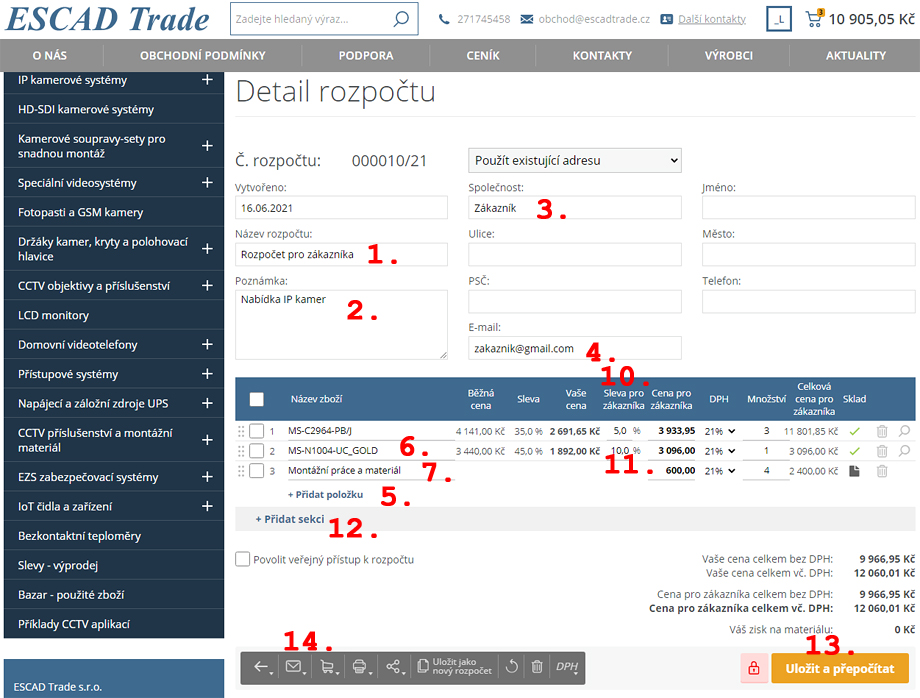Návod pro použití modulu rozpočty
Návod na použití modulu „Rozpočty“ v e-shopu www.escadtrade.cz
Vytváření rozpočtů pro vaší interní potřebu
Při vytváření rozpočtu pro vaší potřebu se v rozpočtu zobrazují pouze vaše nákupní ceny (resp. slevy), které nelze měnit.
Postup:
1. Přihlašte se do e-shopu www.escadtrade.cz (pokud ještě nejste zaregistrováni, učiňte tak).
2. Klikněte na svůj účet vpravo nahoře a zvolte "Rozpočty" [1.]. Zobrazí se seznam již vytvořených rozpočtů.
3. K vytvoření nového rozpočtu klikněte na "Vytvořit nový rozpočet" [2.].
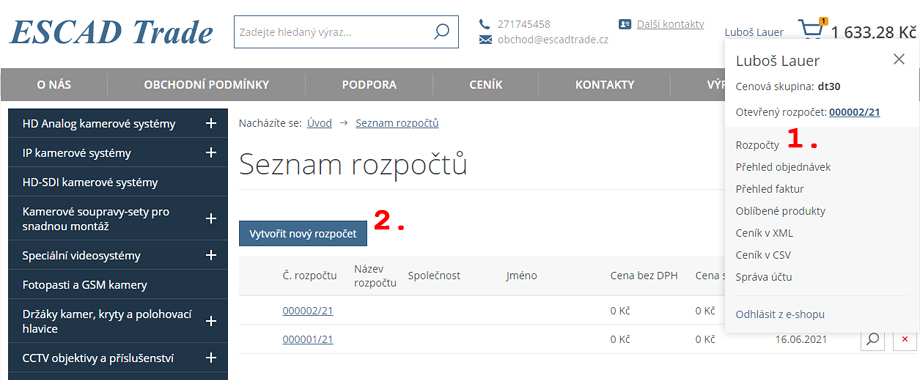
4. Zadejte název rozpočtu [3.], poznámku [4.] a údaje o firmě [5], včetně emailu zákazníka [6.].
5. Vložte do rozpočtu požadované položky [7.]. Můžete vkládat položky z našeho e-shopu, nebo i svoje vlastní položky. Vkládané položky můžete přitom strukturovat do různých sekcí (např. "IP kamery", "NVR rekordéry" atd.). Pro přidání nové sekce klikněte na "Přidat sekci" [11.]
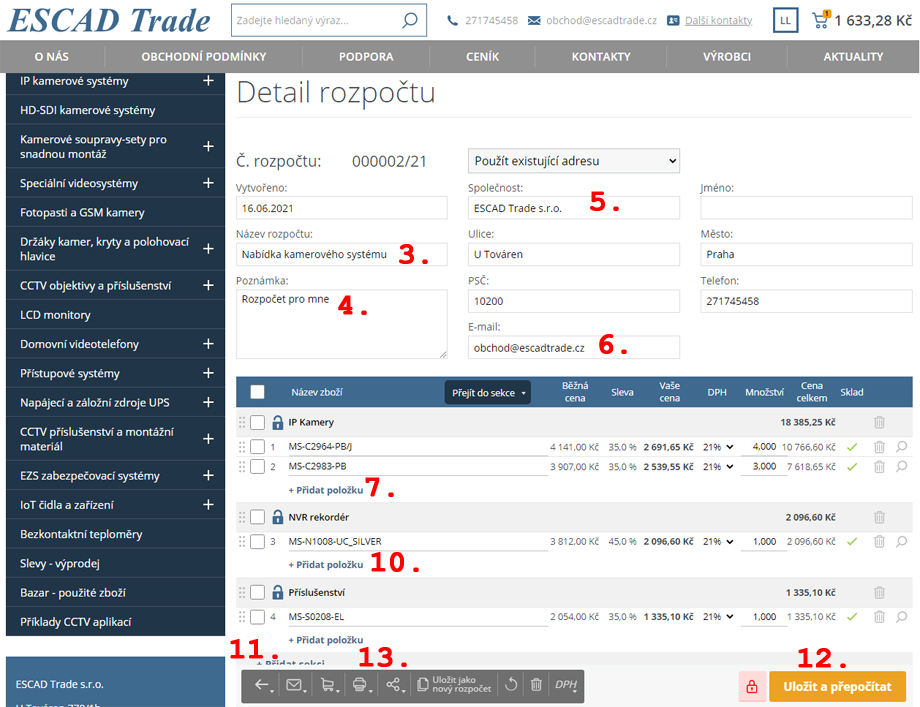
Vložení položky z e-shopu:
Zvolte "Z e-shopu". Rozklikněte detail vybrané položky, zvolte požadované množství, a pak klikněte na "Přidat do rozpočtu" [8.]. Pro návrat do rozpočtu klikněte na "Otevřít detail rozpočtu" [9.].
Takto postupně vložte do rozpočtu všechny požadované položky [10.].
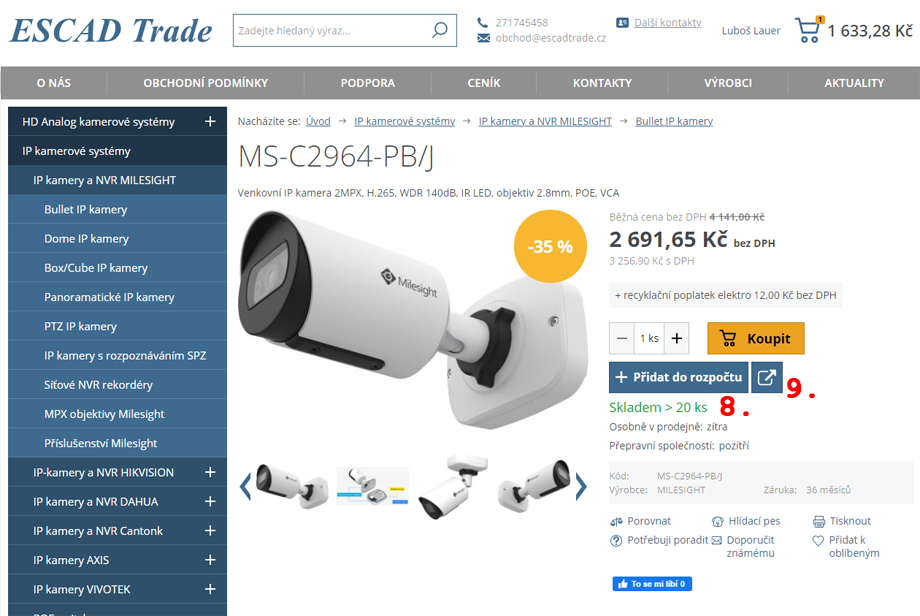
6. Klikněte na "Uložit a přepočítat" [12.] - vytvořený rozpočet se uloží do seznamu rozpočtů.
7. Pro odeslání rozpočtu na svůj email [13.] (tj. ten, kterým se přihlašujete do našeho e-shopu) klikněte na "Odeslat sobě e-mailem". Pokud chcete rozpočet odeslat na jiný email, zadejte tuto adresu do okénka "E-mail" nahoře uprostřed (v části s údaji o společnosti) a pak klikněte na "Odeslat e-mailem zákazníkovi".
Pro objednání položek vložených do rozpočtu klikněte na "Objednat vše", resp. "Objednat označené".
Pro vytištění rozpočtu na tiskárně zvolte "Vytisknout".
Pro sdílení rozpočtu s jiným účtem v našem e-shopu vyberte některou z nabízených možností sdílení.
Pro uložení vytvořeného rozpočtu pod novým jménem klikněte na "Uložit jako nový rozpočet".
Vytváření nabídek pro vaše zákazníky
!! Pozn.: Abyste mohli vytvářet nabídky pro vaše zákazníky, musí být tato funkce v našem systému povolena. Pro bližší informace kontaktujte prosím naše obchodní oddělení !!
Při vytváření nabídek pro vaše zákazníky se kromě vaší ceny zobrazují i ceny (resp. slevy) pro vašeho zákazníka [10.,11.], které lze měnit.
Postup při vytváření nabídky pro zákazníka je obdobný jako při vytváření rozpočtu pro vaší potřebu (viz výše).
V nabídce pro zákazníka jsou však navíc zobrazeny sloupce "Sleva pro zákazníka" a "Cena pro zákazníka".
U každé vložené položky tedy můžete ve sloupci "Sleva pro zákazníka" [10.] nastavit slevu (v %), kterou chcete svému zákazníkovi poskytnout [10.].
Nastavenou slevu pro zákazníka musíte potvrdit tlačítkem ENTER! [10., 11.]
Když jste do nabídky vložili všechny požadované položky, klikněte na "Uložit a přepočítat" [13]..
POZOR:
Pro odeslání nabídky [14.] zákazníkovi klikněte na "Odeslat e-mailem zákazníkovi" - v takto odeslané nabídce jsou zobrazeny pouze ceny pro zákazníka (tj. vaše ceny nejsou zobrazeny).
Při odeslání nabídky na svůj e-mail pomocí "Odeslat sobě e-mailem" jsou v nabídce kromě cen pro zákazníka zobrazeny i vaše nákupní ceny (!).